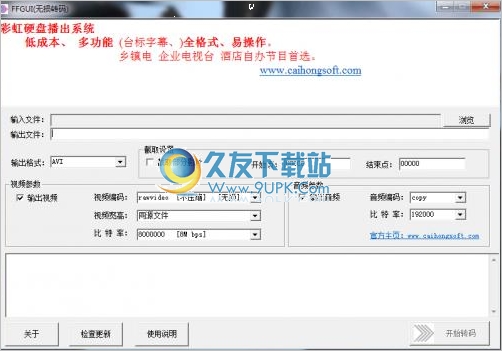Aoao Video to GIF Converter是一款专业的视频转gif动画软件。你可以使用Aoao Video to GIF Converter轻松把视频转为gif动画。GIF是运动图像文件格式。当用户需要在网页上上传GIF动画或制作GIF动画时,我们经常需要使用视频中的材料。因此,如何通过此Aoao Video to GIF Converter轻松地将视频中的剪辑转换为GIF,用户可以快速捕获视频中的剪辑并将其转换为GIF,只需三到五个步骤。它可以有效支持许多常见的视频格式,例如avi,mpg,mpeg,mp2,wmv,asf,并且内置播放器供您选择视频,还可以添加效果,提取帧等操作,非常方便和实用,需要它的用户快速下载它!
软件功能
Aoao Video to GIF Converter是一款轻巧的软件应用程序,旨在从视频中提取帧并将其另存为动画GIF或其他图像格式。
内置播放器和支持的文件格式
剪辑可以使用内置的浏览按钮将剪辑添加到工作环境中,因此您不能依靠拖放支持。它可以使用以下文件格式:AVI,MPEG,WMV,ASF,VOB,RM等。
工具该工具为内置播放器提供支持,该播放器允许您播放,暂停或停止当前视频选择,跳至上一帧或下一帧,并在视频流中找到位置。
此外,您可以查看有关每个视频的信息,例如时长,大小,宽高比和检测到的帧总数,并将所需的帧用于屏幕截图,可以将其另存为JPG,PNG,ICO,PSD,DCX, BMP,PCX或其他文件格式。
提取框架
Aoao Video to GIF Converter允许您使用内置滑块手动选择包含要提取的帧的视频间隔。此外,您可以插入起点和终点,选择输出大小,并应用各种特殊效果,例如黑白,灰度,模糊,锐化,噪点等。
工具此工具使您可以预览提取的帧,添加或减去一或十个帧,更改速度,并让应用程序将数据导出到存储视频的相同位置,或指定用户定义的目录。对于转换选项,您可以将帧导出为动画或静态GIF文件,JPG,BMP,TGA,TIF,PCX或其他文件格式。
总之,Aoao Video to GIF Converter已被证明是可靠的应用程序,并捆绑了一系列便捷功能,可帮助您提取帧并控制输出时间,大小和帧速率。
使用说明:
使用Aoao Video to GIF Converter制作照片视频
步骤1:启动“视频到GIF转换器”,然后输入要转换为GIF动画文件的视频。 。
该程序支持流行的视频格式进行加载,例如avi,mp4,mpg,wmv,mov等。

在播放窗口中,您可以播放,暂停,停止,快退,快进,单击“相机”图标以捕获静态gif,jpeg或其他图像格式。
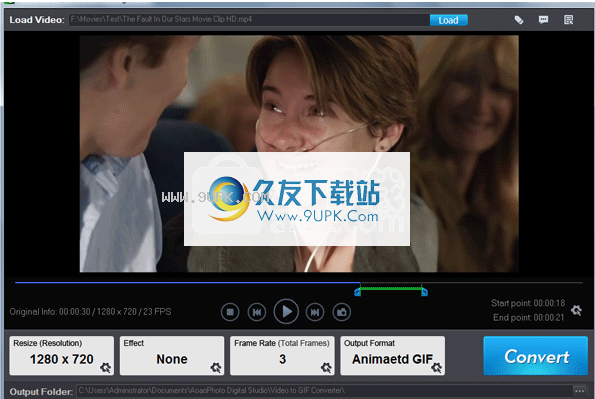
步骤2:调整部分时间以输出gif图像。
您可以拖动小“栏”或手动键入开始时间和结束时间,然后单击“开始”和“结束”按钮以应用。
选择输出的时间长度。我们建议不要超过5分钟。

步骤3:选择现有的输出尺寸或手动输入尺寸。
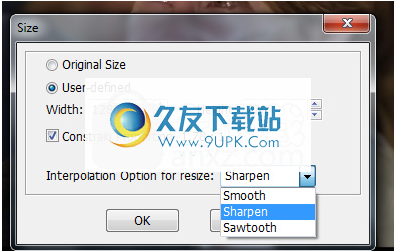
步骤4:每秒多少张图片。设定

第5步:点击“运行”按钮以制作照片视频。
您将在此步骤中做三件事:
1.设置输出文件夹。
2.调整与GIF相关的参数。
3.单击“运行”按钮开始输出过程。

制作通过视频制作GIF
步骤1:启动“视频到GIF转换器”,然后将要制作的视频输入GIF动画文件中。
该程序支持流行的视频格式进行加载,例如avi,mp4,mpg,wmv,mov等。

在播放窗口中,您可以播放,暂停,停止,快退,快进
ard,单击“照相机”图标以捕获静态gif,jpeg或其他图像格式。
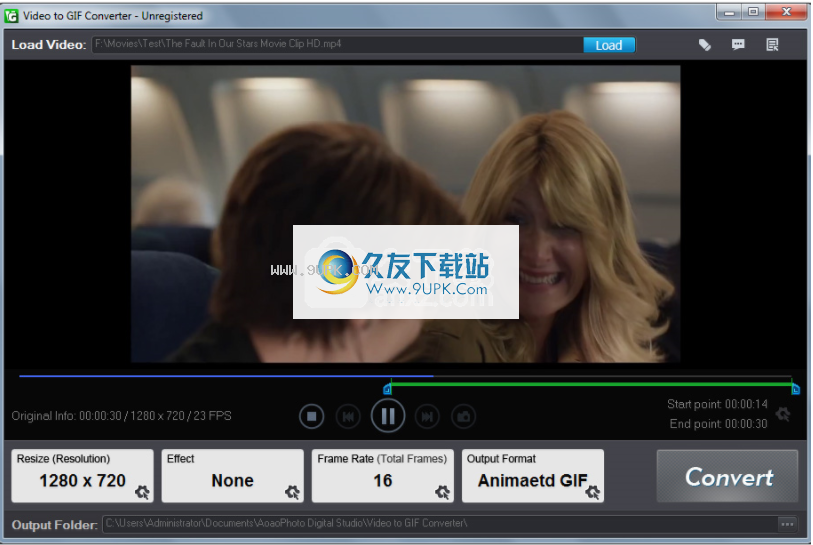
步骤2:调整部分时间以输出gif图像。
选择输出的时间长度。我们建议不要超过5分钟。

步骤3:选择现有的输出尺寸或通过输入值来设置输出尺寸。

步骤4:每秒多少张图片。设定
提示1:输出速率指示每秒有多少张图片。如果输入5,则每秒播放5张图片。
提示2:视频的帧速率通常为24,但请不要将帧速率设置为GIF文件,建议每秒1-5张图片。
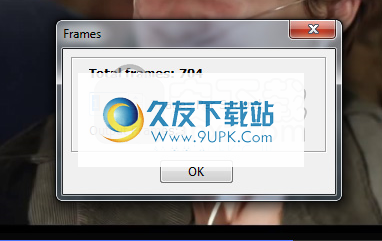
步骤5:点击“运行”按钮,从视频中创建一个gif。
输出设置并开始输出过程。
您将在此步骤中做三件事:
1.设置输出文件夹。
2.调整与GIF相关的参数。
3.单击“运行”按钮开始输出过程。

使用Aoao Video to GIF Converter将视频转换为gif
第1步:启动“视频转GIF转换器”,然后点击“加载视频”按钮以加载您的视频文件。
该程序支持流行的视频格式进行加载,例如avi,mp4,mpg,wmv,mov等。
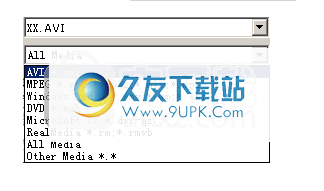
在播放窗口中,您可以播放,暂停,停止,快退,快进,单击“相机”图标以捕获静态gif,jpeg或其他图像格式。
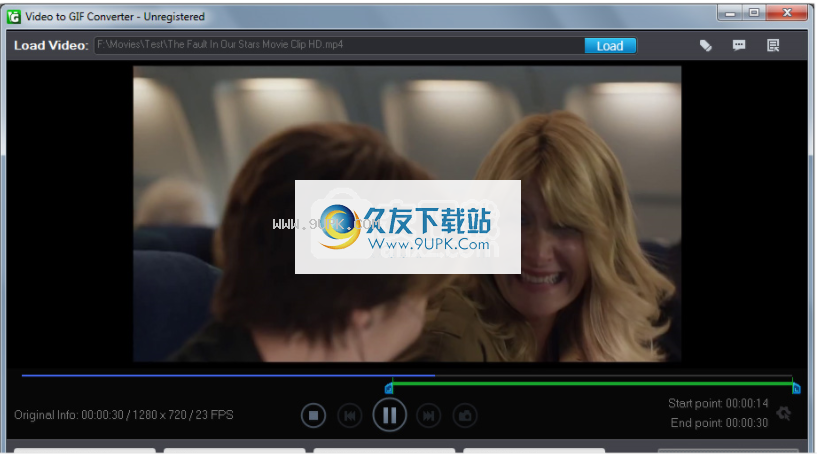
步骤2:调整部分时间以输出gif图像。
您可以拖动小“栏”或手动键入开始时间和结束时间,然后单击“开始”和“结束”按钮以应用。

步骤3:选择现有的输出尺寸或手动输入尺寸。
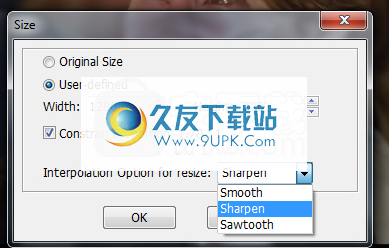
步骤4:每秒多少张图片。设定
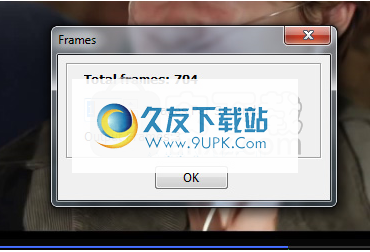
步骤5:单击“运行”按钮,将avi转换为gif。

安装方式:
1.运行Aoao Video to GIF Converter的安装程序,进入向导界面,然后单击[下一步]。
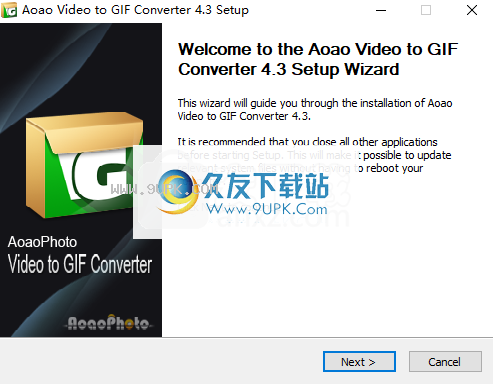
2.阅读软件许可协议,然后单击[我同意]同意安装。
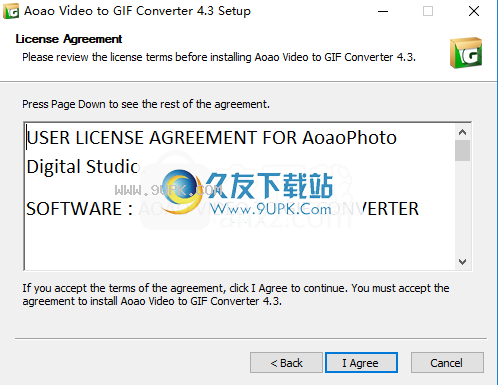
3.选择安装位置,可以选择默认的C:\ Program Files(x86)\ AoaoPhoto Digital Studio \ Aoao Video to GIF Converter,还可以自定义设置,然后单击[安装]按钮开始安装。
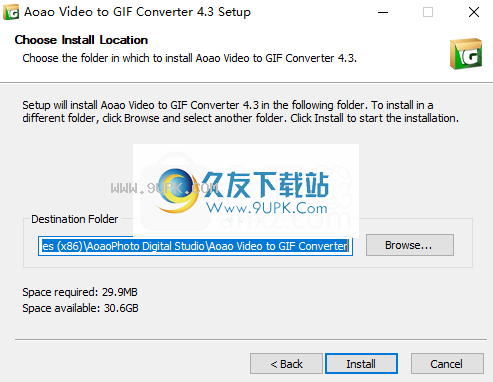
4.弹出成功安装Aoao Video to GIF Converter的提示,以完成安装。
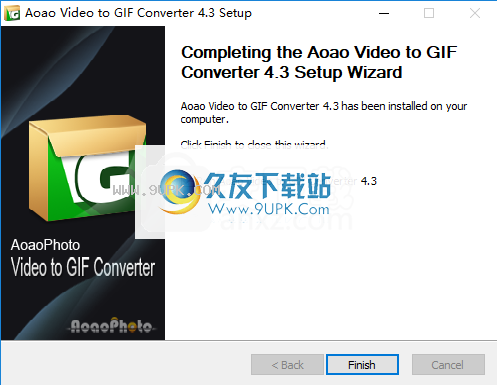
软件功能:
支持全屏编辑
优化针对视频播放
将输出选项更改为“串行图片”和“动画GIF”
增加了12种效果
易于使用的转换步骤,只需几个简单的步骤即可完成
从各种视频(例如AVI,MPEG,WMV)中提取帧并将其导出为动画或静态GIF文件,JPG,BMP,TGA,TIF或其他文件格式